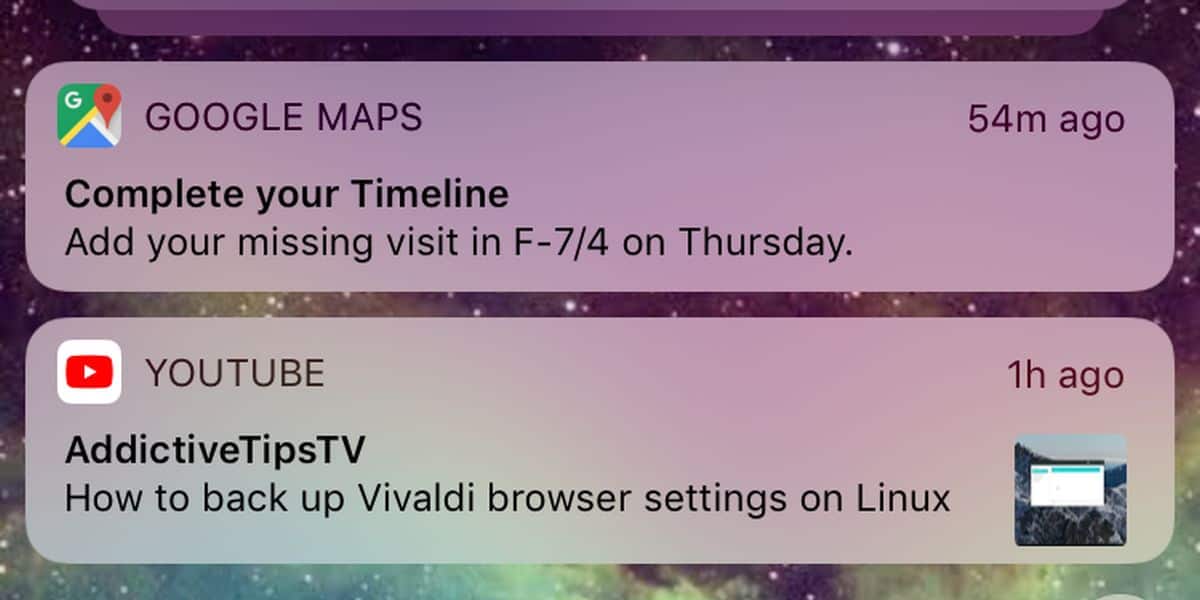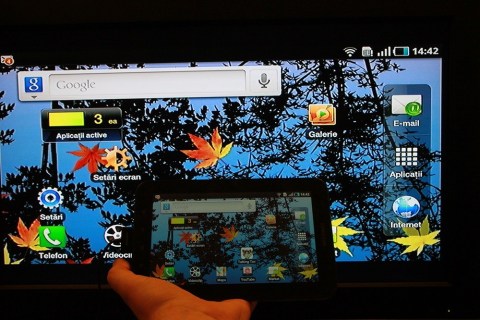Cara Memblokir Gambar Dari Memuat Di Gmail

Dewasa ini perusahaan email yang kami kirim lebih interaktif dari sebelumnya, di mana mereka memuatnya dengan foto-foto seperti logo perusahaan, gambar produk, promosi, dan sebagainya, semua untuk membujuk kami mengkliknya. Namun, tahukah Anda bahwa beberapa email mungkin juga berisi gambar tersembunyi yang kemudian dapat digunakan untuk melacak aktivitas Anda saat email Anda?
Jika Anda ingin mencegah hal itu terjadi, Anda sebenarnya dapat mematikan pemuatan gambar di Gmail. Ini akan membantu mencegah kejadian seperti apa yang kami sebutkan di atas terjadi. Jika Anda ingin melakukan itu, lihat langkah-langkah di bawah ini untuk melihat cara memblokir gambar (atau mengizinkannya) memuat di email Gmail Anda.
Cara Memblokir Gambar Di Gmail Di Web
Secara default, Gmail untuk web akan memblokir gambar dari pemuatan. Namun, jika Anda ingin memeriksa ulang untuk memastikan bahwa itu telah diaktifkan, atau mungkin Anda benar-benar ingin gambar-gambar ini dimuat secara otomatis, maka inilah cara Anda dapat melakukannya.
- Buka Gmail
- Klik ikon roda gigi di kanan atas layar dan pilih Pengaturan
- Di bawah Umum tab, gulir ke bawah dan cari Gambar-gambar
- Pilih “Tanya sebelum menampilkan gambar eksternal” jika belum dipilih. Jika Anda ingin gambar dimuat secara otomatis, lalu pilih “Selalu tampilkan gambar eksternal”.
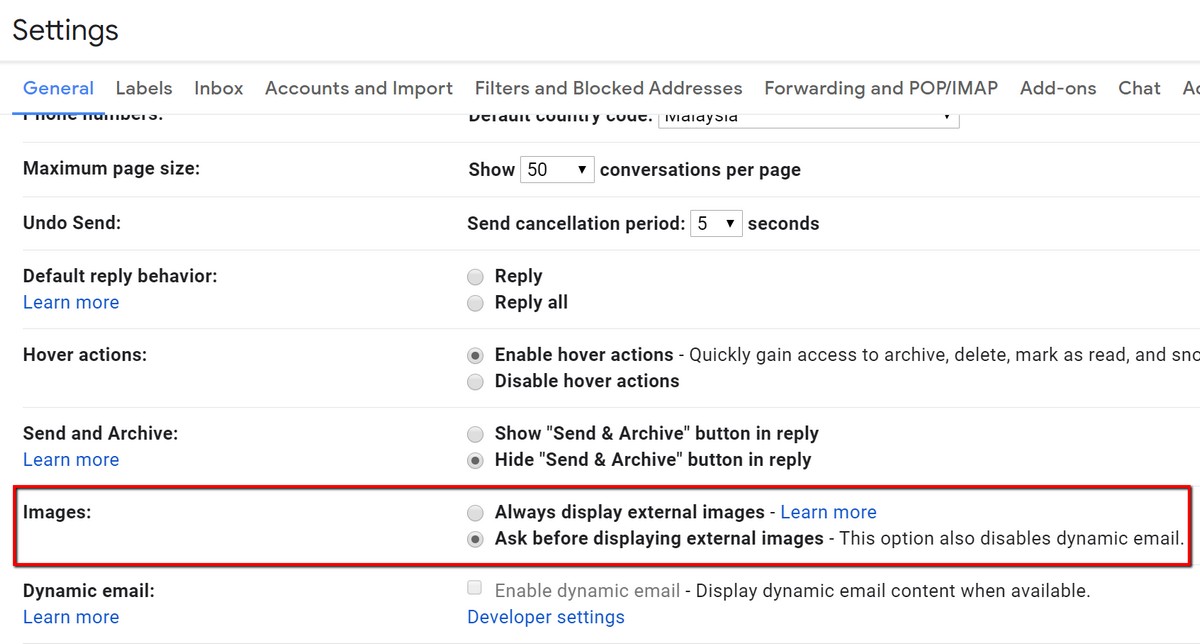
- Gulir ke bawah dan klik "Simpan perubahan" dan kamu selesai!
Cara Memblokir Gambar Di Gmail Di Ponsel
Jika Anda menggunakan ponsel dan ingin memblokir gambar, inilah cara Anda dapat mengakses pengaturan untuk melakukannya.
- Luncurkan aplikasi Gmail
- Ketuk roti isi daging ikon ke sudut kiri atas aplikasi
- Gulir ke bawah sampai Anda melihat Pengaturan
- Pilih akun email yang ingin Anda blokir gambarnya
- Ketuk Gambar-gambar
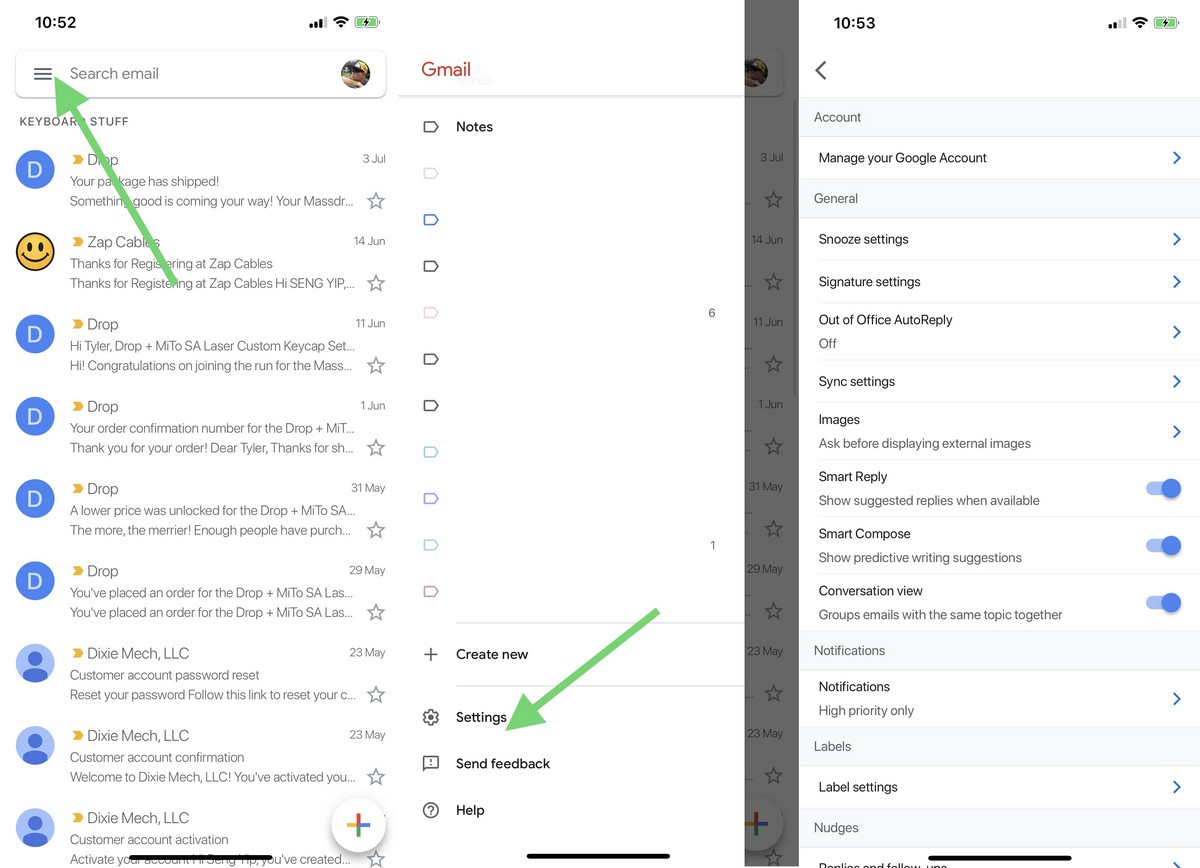
- Pilih “Tanya sebelum menampilkan gambar eksternal” jika Anda ingin gambar diblokir secara otomatis, atau pilih “Selalu tampilkan gambar eksternal” jika Anda ingin mereka dimuat secara default.
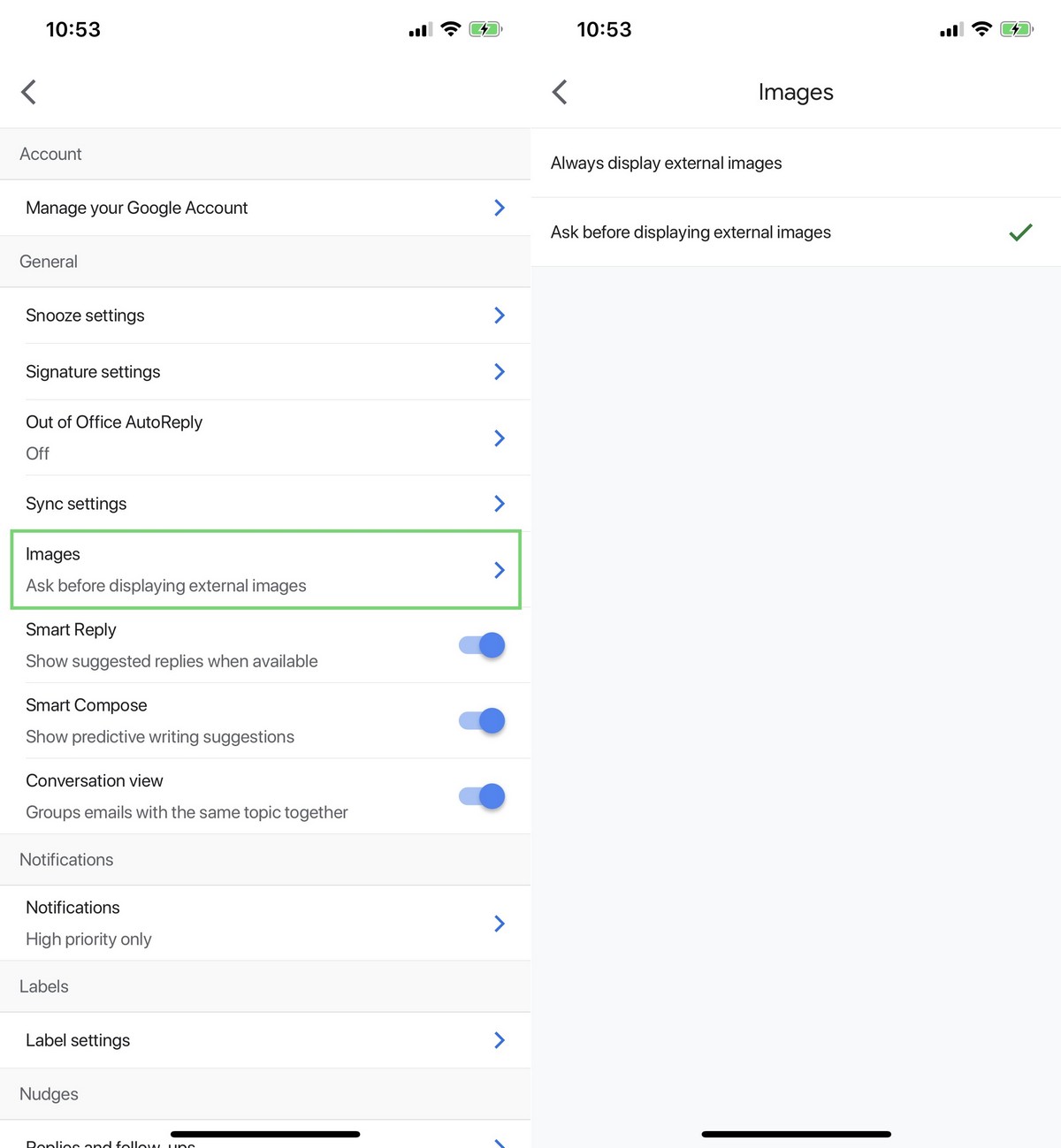
Note bahwa bahkan jika Anda memilih untuk memblokir gambar agar tidak dimuat secara default di Gmail, Anda akan selalu memiliki opsi untuk memuatnya dalam email individual. Anda akan melihat prompt di bagian atas email yang menanyakan apakah Anda ingin memuat gambar. Anda juga akan diberikan opsi untuk mempercayai pengirim dan selalu memuat gambar dari alamat email tertentu, seperti dari yang Anda percayai seperti teman dan keluarga.
Kami juga harus menyebutkan bahwa sejak 2014, Google telah benar-benar menyajikan gambar dalam email melalui server proxy-nya, yang berarti sudah membantu mencegah pelacakan ke tingkat tertentu. Namun, dengan memblokir gambar dari pemuatan, ini akan membantu meningkatkan privasi Anda jika ada beberapa aplikasi pelacakan yang dapat berkeliling di server proxy Google.
Diposting pada. Baca lebih lanjut tentang, dan.